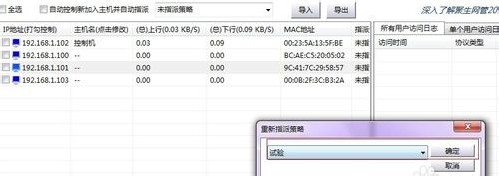如何限制孩子上网时间和上网内容
1、登陆路由器
在浏览器中输入192.168.1.1(大多家用路由器登陆地址均为192.168.1.1或192.168.0.1,具体请看路由器背面),回车,输入登陆账号、密码(初始账号和密码一般均为admin,详细的请看路由器背面),点击“确定”。

2、点击“家长控制”
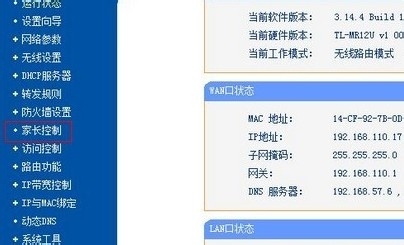
3、设置家长控制
在“开启家长控制”前打钩,如果以后是用本机进行控制,那么直接点击“设为家长PC”,然后点击“保存”,如果是以其他电脑作为控制主机,那么把控制主机的物理地址输入进去。
然后在“小孩MAC地址”内输入需要控制的小孩电脑的MAC地址,然后通过选择上网时间段,点击“添加”即可。如果有需要限制的上网内容,在下方“添加URL地址”内输入需要限制的网址,然后点击“添加”即可。最后点击“保存”,设置完成。
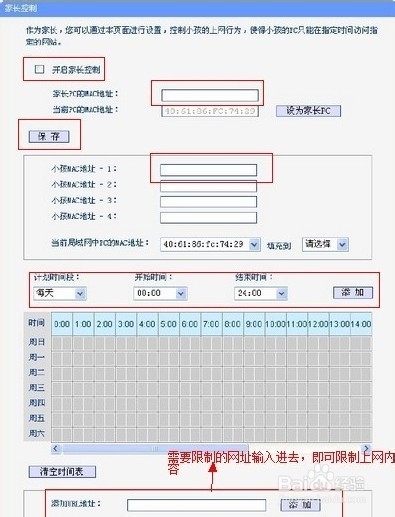
1、百度“聚生网管”,点击第一个网站进入。
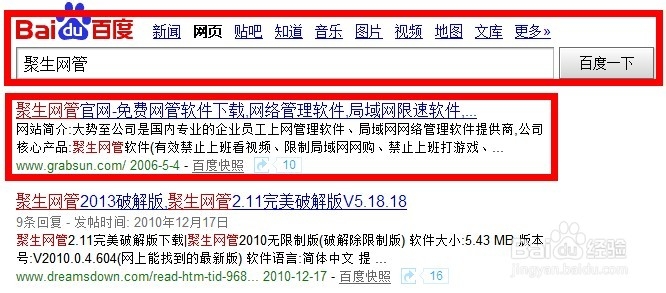
2、点击“下载中心”—“点击下载”。
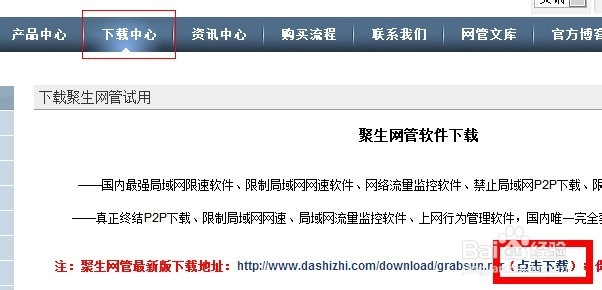
3、下载完成后,解压,运行“LanQos”安装。
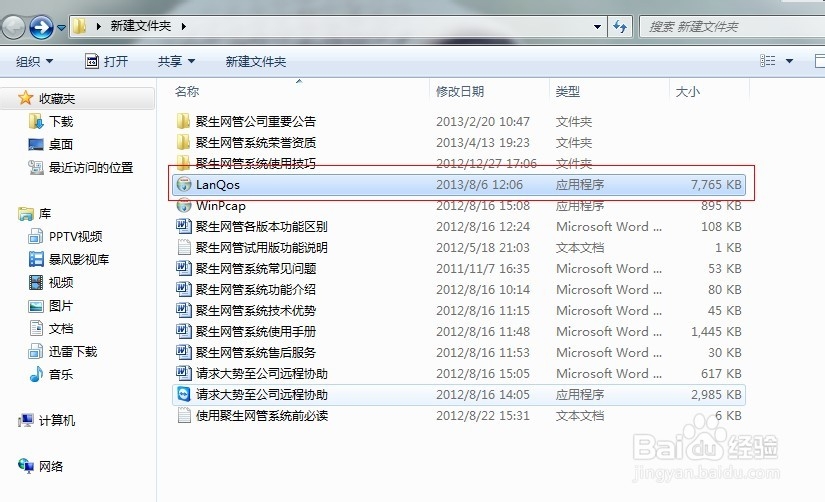
4、安装完成后,点击“开始”—“所有程序”—“聚生网管”—“聚生网管”。
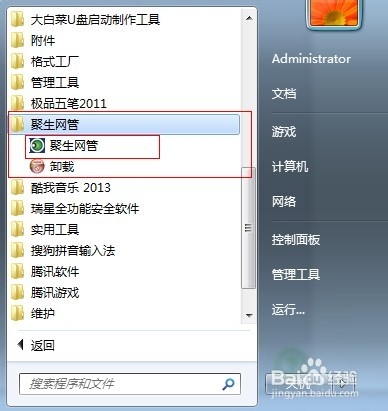
5、第一次运行需要“新建监控网段”,输入网段名称(随便输入即可)。选择监控网卡(当前工作网卡,计算机一般只有一个网卡,因此监控网卡选项里一般只有一个,直接选择即可)。然后按照提示点击“下一步”直到完成。
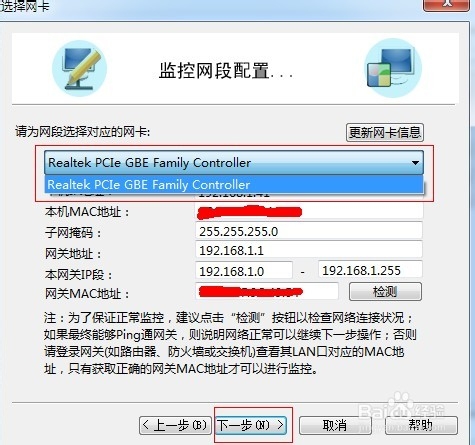
6、选中刚刚建立的“监控网段”,然后点击“开始监控”。
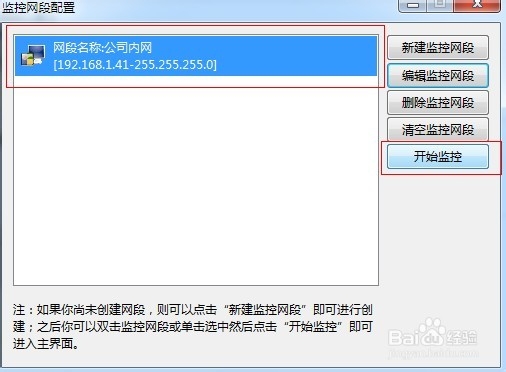
7、点击“编辑策略”—“新建策略”—输入新策略名称。
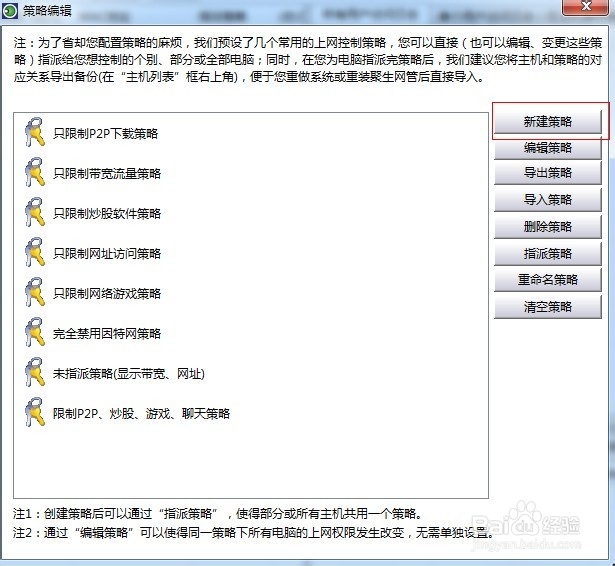
8、点击“游戏限制”,在“启用游戏控制”和“控制全部游戏”前打钩。

9、然后点击“时间限制”,把星期一到星期天,每天允许上网的时间段规定完成。
10、点击“网络限制”,把不允许访问的网络地址输入进去。最后点击“确定”,策略设置完成。
11、点击“启用控制”,软件会把该局域网中工作的电脑全部列举出来。
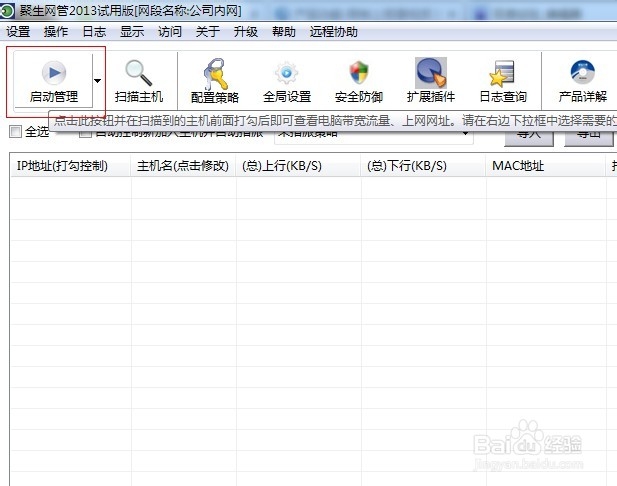
12、在需要控制的电脑上方点击“右键”,选择“指定策略”,选择刚才新建的策略,点击确定即可控制。